Hp PHOTOSMART D6100 User Manual [no]

HP Photosmart D6100 series
Brukerhåndbok
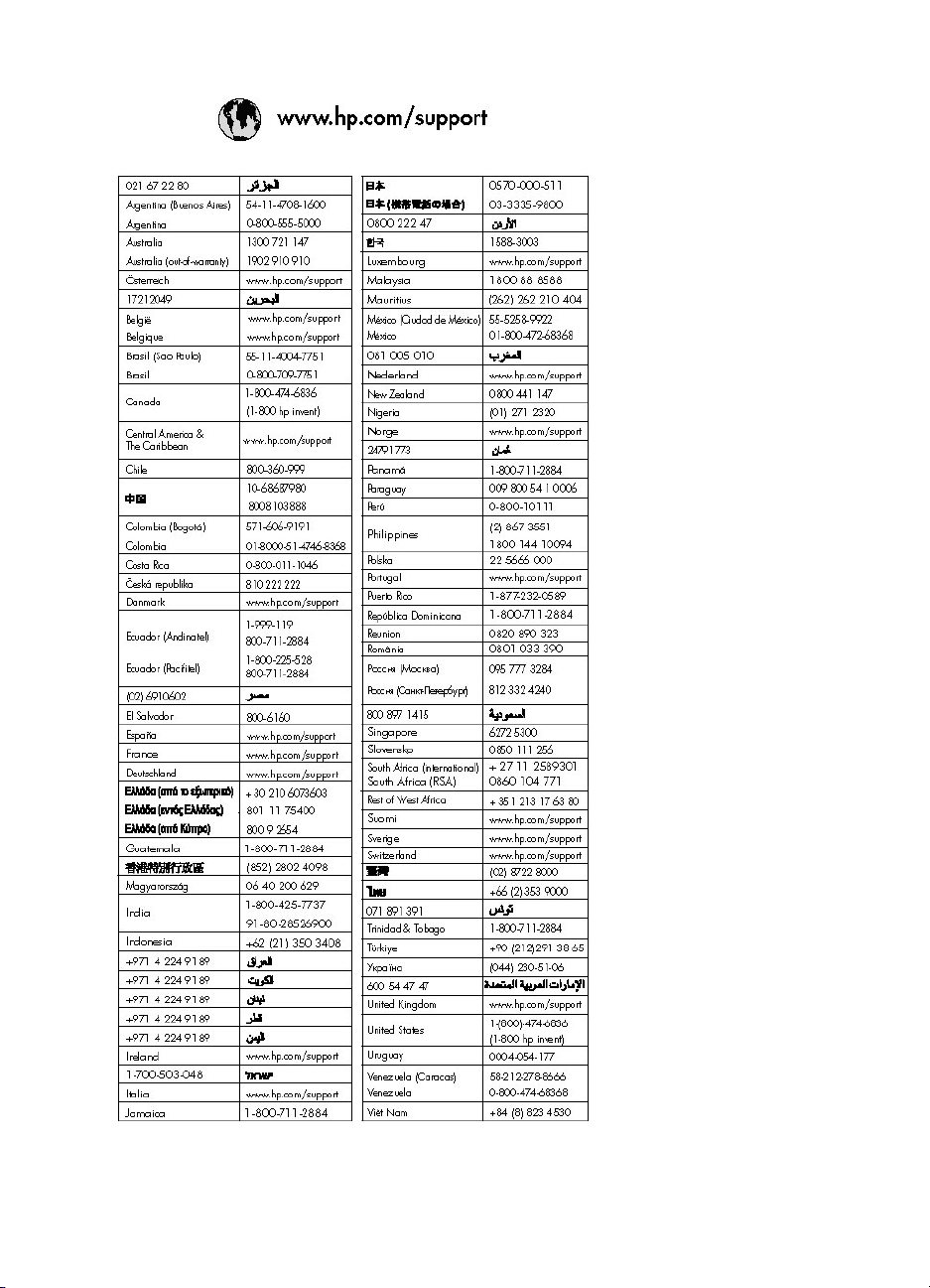
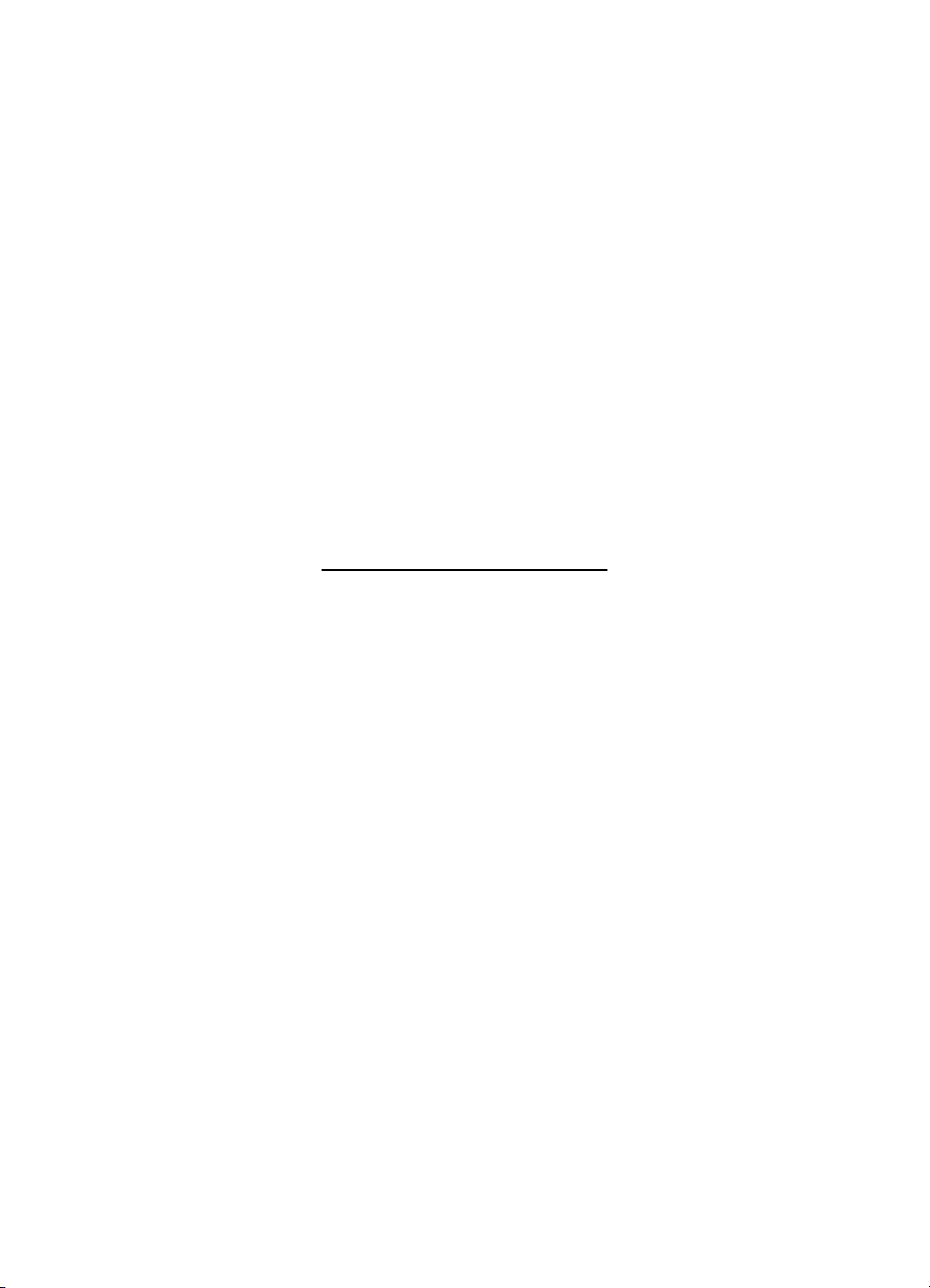
HP Photosmart D6100 series
HP Photosmart D6100 series Brukerhåndbok
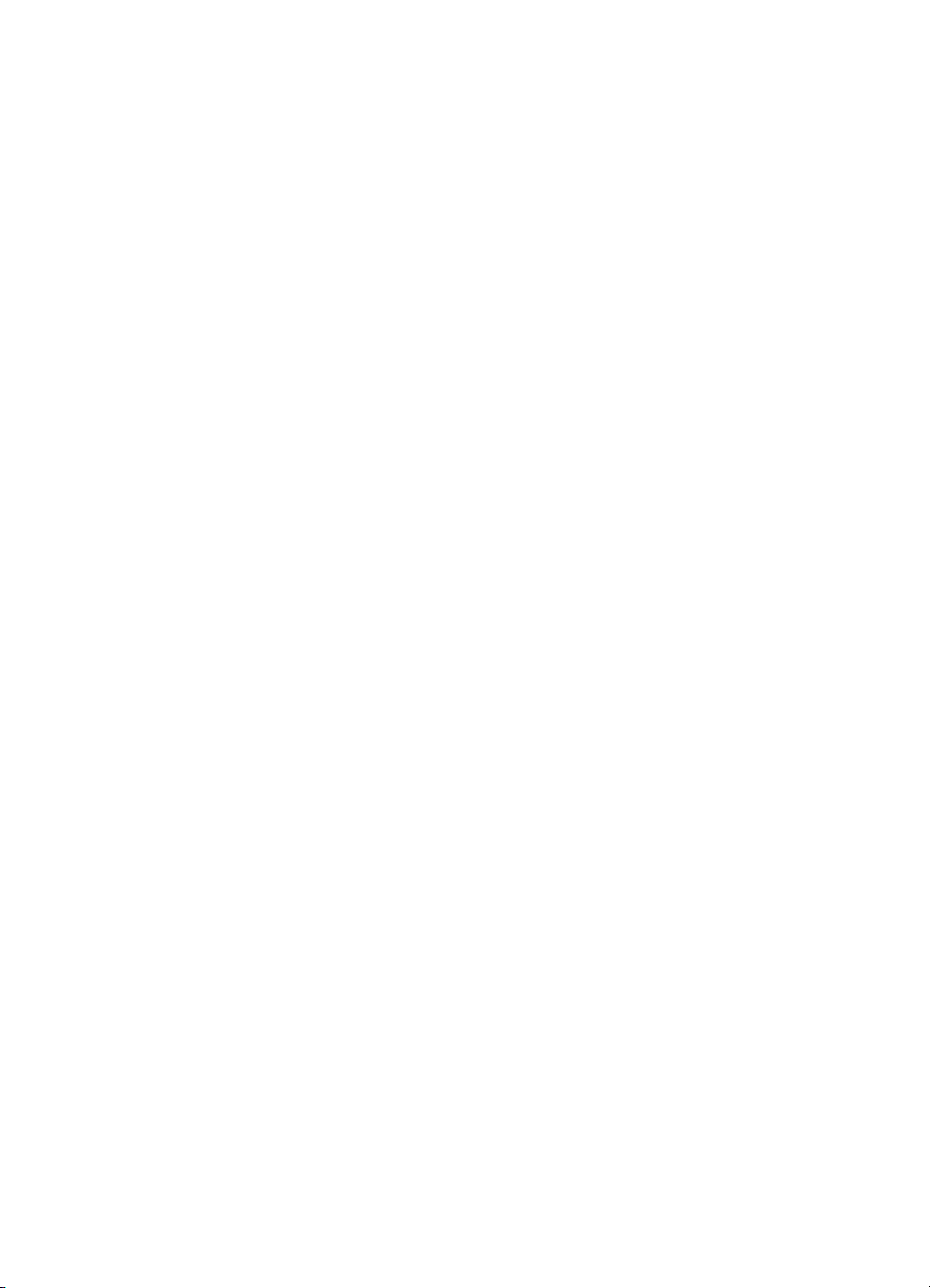
Opphavsrett og varemerker
© 2006 Hewlett-Packard
Development Company, L.P.
Informasjonen i dette dokumentet kan
endres uten forvarsel. Gjengivelse,
tilpasning eller oversettelse av dette
materialet er ikke tillatt uten at det
først er innhentet skriftlig tillatelse,
med unntak av det som er tillatt i
henhold til lover om opphavsrett.
Merknader fra HewlettPackard Company
Informasjonen i dette dokumentet kan
endres uten forvarsel.
Med enerett. Gjengivelse, tilpasning
eller oversettelse av dette materialet
er ikke tillatt uten at det først er
innhentet skriftlig tillatelse fra HewlettPackard, med unntak av det som er
tillatt i henhold til lover om opphavsrett.
De eneste garantiene for produkter og
tjenester fra HP er angitt i
garantierklæringene som følger med
slike produkter eller tjenester.
Ingenting i dette dokumentet kan
tolkes som en tilleggsgaranti. HP er
ikke erstatningsansvarlig for tekniske
eller andre typer feil eller utelatelser i
dette dokumentet.
Varemerker
HP, HP-logoen og Photosmart tilhører
Hewlett-Packard Development
Company, L.P.
Secure Digital-logoen er et varemerke
for SD Association.
Microsoft og Windows er registrerte
varemerker for Microsoft Corporation.
CompactFlash, CF og CF-logoen er
varemerker for CompactFlash
Association (CFA).
Memory Stick, Memory Stick Duo,
Memory Stick PRO og Memory Stick
PRO Duo er varemerker eller
registrerte varemerker for Sony
Corporation.
MultiMediaCard er et varemerke for
Infineon Technologies AG i Tyskland,
og er lisensiert til MMCA
(MultiMediaCard Association).
Microdrive er et varemerke for Hitachi
Global Storage Technologies.
xD-Picture Card er et varemerke for
Fuji Photo Film Co., Ltd., Toshiba
Corporation og Olympus Optical Co.,
Ltd.
Mac, Mac-logoen og Macintosh er
registrerte varemerker for Apple
Computer, Inc.
iPod er et varemerke for Apple
Computer, Inc.
Bluetooth er et varemerke som
tilhører eieren og brukes av HewlettPackard Company under lisens.
PictBridge og PictBridge-logoen er
varemerker for Camera & Imaging
Products Association (CIPA).
Andre merker og deres produkter er
varemerker eller registrerte
varemerker for de respektive eierne.
Forskriftsmessig
modellidentifikasjonsnummer
For forskriftsmessige
identifikasjonsformål er produktet
tildelt et forskriftsmessig
modellnummer. Det forskriftsmessige
modellnummeret for ditt produkt er
VCVRA-0602. Dette nummeret må
ikke forveksles med
markedsføringsnavnet
(HP Photosmart D6100 series osv.)
eller produktnumre (C9089A osv.).
Strømforbruk - Energy
Star®
Hewlett-Packard Company har
forpliktet seg til å produsere
kvalitetsprodukter på en miljøvennlig
måte. Du finner informasjon om HPs
miljøforvaltningsprogram i den
elektroniske hjelpen.
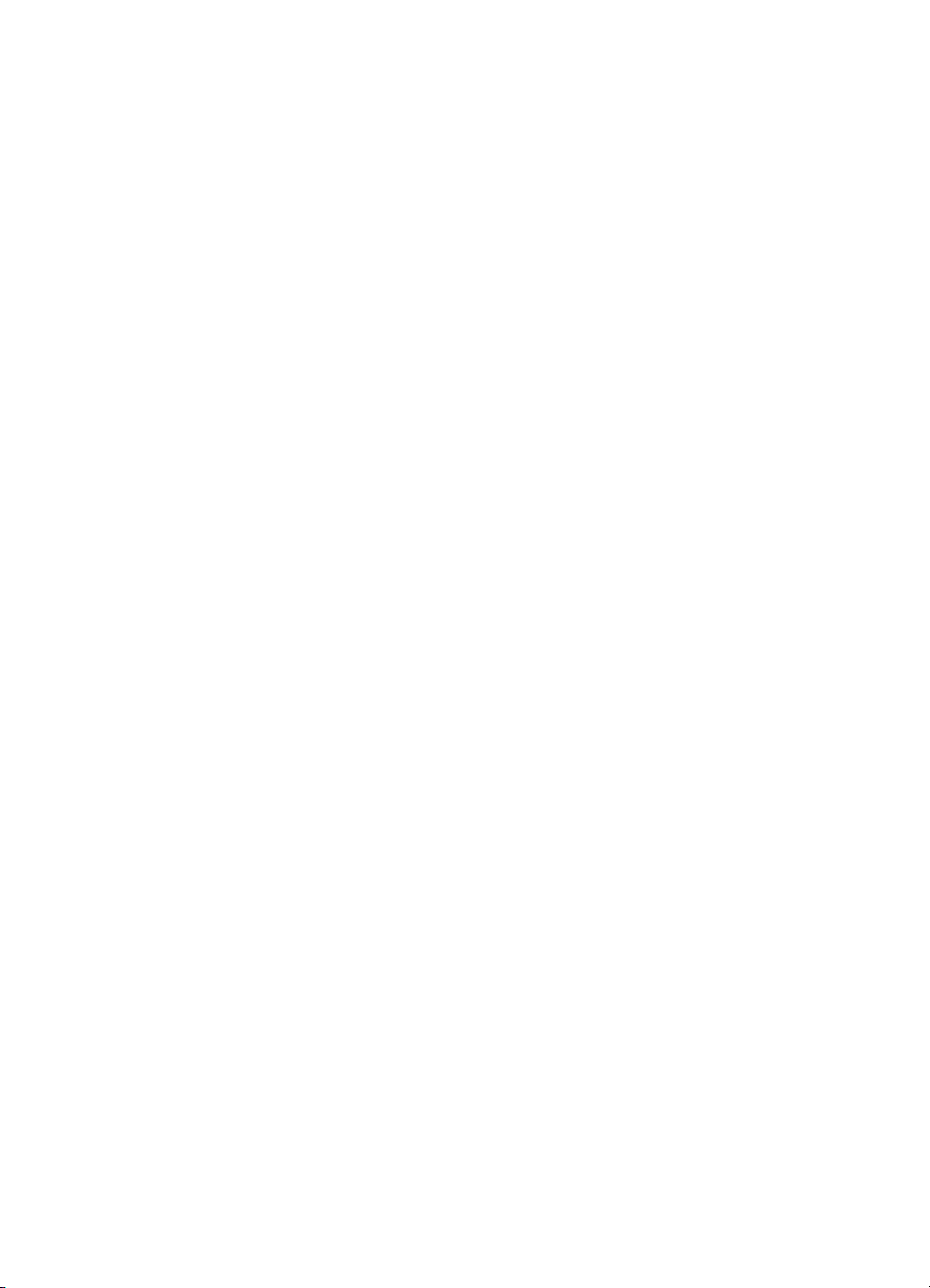
Innhold
1 Velkommen...........................................................................................................3
Spesialfunksjoner...................................................................................................3
Åpne den elektroniske HP Photosmart-hjelpen......................................................4
Skriverens deler......................................................................................................4
Ekstra tilbehør........................................................................................................7
2 Klargjøre for utskrift.............................................................................................9
Legge i papir...........................................................................................................9
Sette inn blekkpatroner.........................................................................................11
3 Skrive ut fotografier uten datamaskin..............................................................15
Skrive ut fotografier..............................................................................................15
4 Opprette en tilkobling......................................................................................... 17
Koble til andre enheter.........................................................................................17
Lagre fotografier på en datamaskin......................................................................18
Koble til via HP Photosmart Deling.......................................................................18
5 Skrive ut fra en datamaskin...............................................................................19
Bruke kreative alternativer i skriverprogramvaren................................................19
Angi utskriftsinnstillinger.......................................................................................21
Funksjoner i HP Real Life-teknologien.................................................................. 21
6 Stell og vedlikehold............................................................................................23
Rengjøre og vedlikeholde skriveren.....................................................................23
Oppdatere programvaren.....................................................................................27
Oppbevare og transportere skriveren og blekkpatroner........................................ 28
Bevare kvaliteten på fotopapir..............................................................................28
Velge riktig papir..............................................................................................9
Tips når du skal legge i papir...........................................................................9
Legge papir i hovedskuffen.............................................................................9
Legge papir i fotoskuffen...............................................................................10
Kjøpe nye blekkpatroner................................................................................11
Tips for blekkpatroner....................................................................................12
Garantiinformasjon for blekkpatroner............................................................12
Sette inn eller skifte blekkpatroner................................................................. 13
Skrive ut fotografier fra et digitalkamera........................................................15
HP Photosmart Premier (Windows)...............................................................19
HP Photosmart Essential (Windows).............................................................20
HP Photosmart Studio (Mac).........................................................................20
HP Photosmart Deling...................................................................................20
Åpne den elektroniske hjelpen......................................................................21
Rengjøre skriveren utvendig..........................................................................23
Justere skriveren...........................................................................................23
Skrive ut en eksempelside.............................................................................24
Rengjøre skrivehodet automatisk..................................................................24
Rengjøre blekkpatronkontaktene manuelt.....................................................25
Skrive ut en selvtestrapport...........................................................................26
Oppbevare og transportere skriveren............................................................28
Oppbevare og transportere blekkpatronene..................................................28
HP Photosmart D6100 series Brukerhåndbok
1
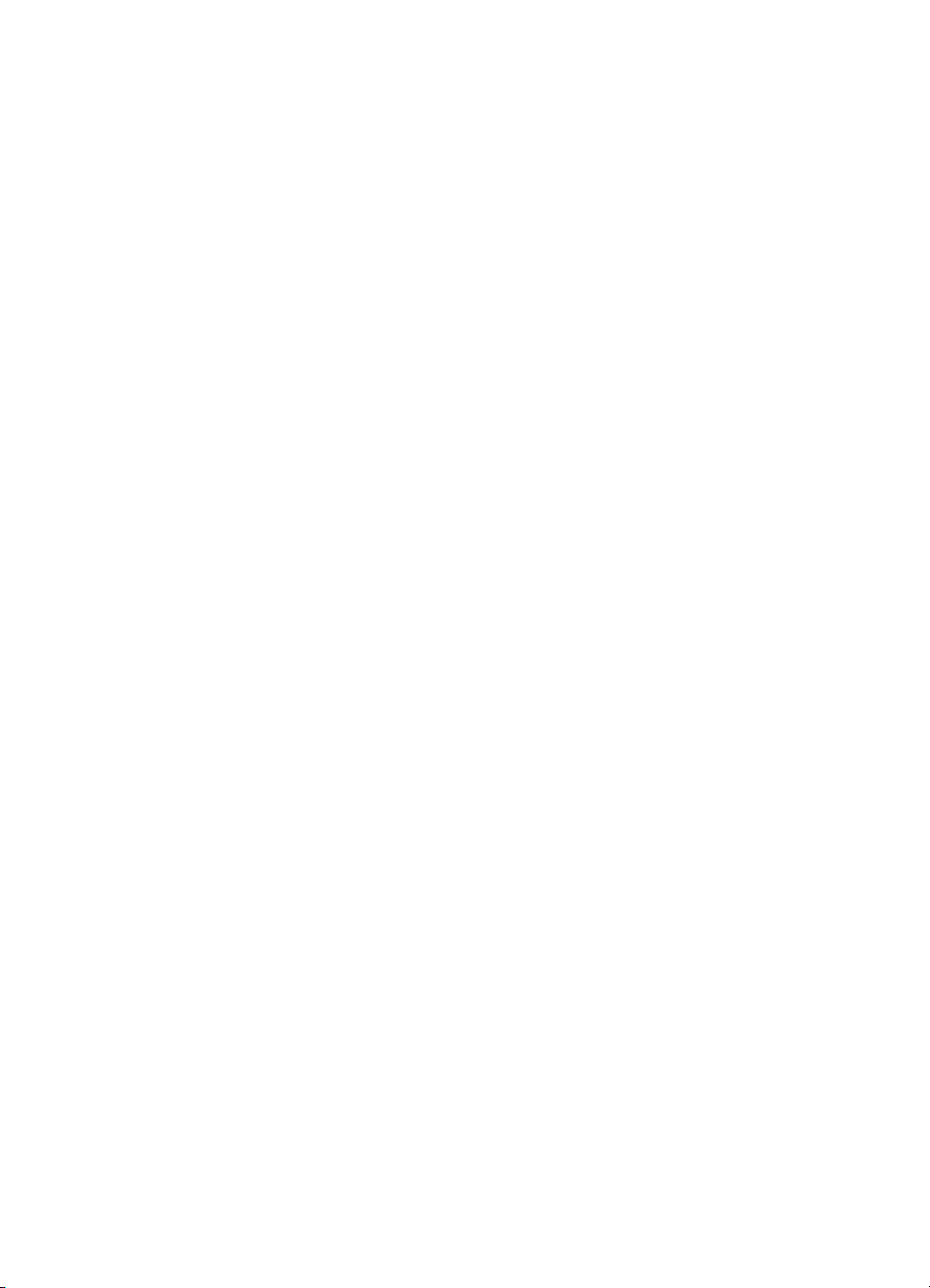
7 Problemløsing.....................................................................................................31
Problemer med skrivermaskinvaren.....................................................................31
Utskriftsproblemer................................................................................................32
Feilmeldinger........................................................................................................35
Papirfeil.........................................................................................................36
Blekkpatronfeil...............................................................................................38
Minnekort- eller kamerafeil............................................................................41
Datamaskin- og tilkoblingsfeil ved utskrift......................................................42
8 HPs kundestøtte.................................................................................................45
HPs kundestøtte via telefon..................................................................................45
Ringe kundestøtte.........................................................................................45
Retur til HPs reparasjonsverksteder (bare Nord-Amerika).................................... 46
HP Quick Exchange Service (bare Japan)...........................................................46
Ekstra garantialternativer......................................................................................46
A Spesifikasjoner...................................................................................................47
Systemkrav...........................................................................................................47
Skriverspesifikasjoner...........................................................................................47
B HP-garanti...........................................................................................................51
Stikkordregister.........................................................................................................53
2
HP Photosmart D6100 series
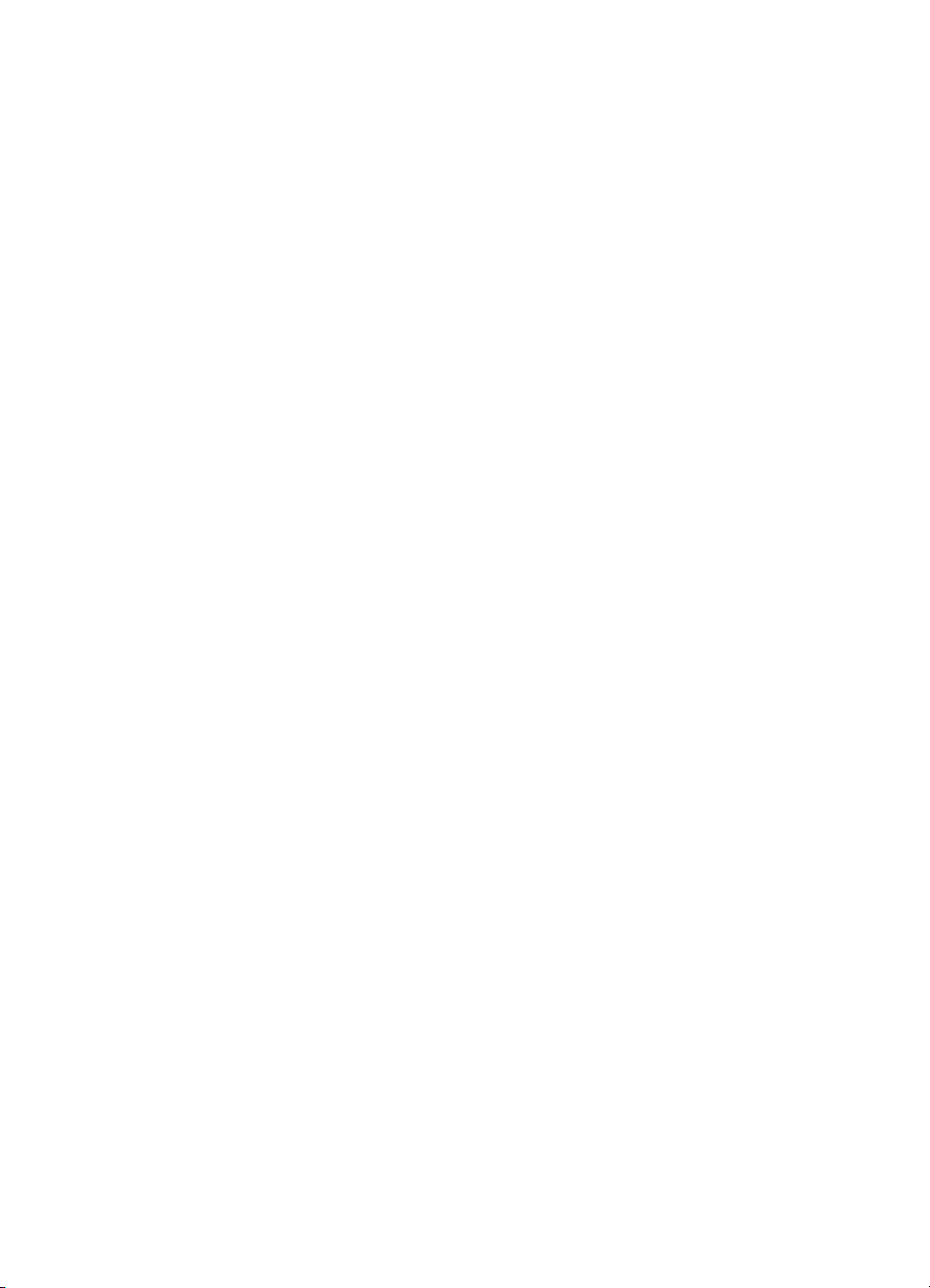
1
Velkommen
Takk for at du har kjøpt en HP Photosmart D6100 series-skriver! Med denne nye
fotoskriveren kan du skrive ut flotte fotografier, lagre fotografier på en datamaskin og
opprette morsomme og enkle prosjekter med eller uten en datamaskin.
Denne håndboken forklarer hovedsakelig hvordan du skriver ut uten å koble til en
datamaskin. Hvis du vil lære hvordan du skriver ut fra en datamaskin, må du installere
skriverprogramvaren og lese den elektroniske hjelpen. Hvis du vil ha en oversikt over
hvordan du bruker en datamaskin sammen med skriveren, kan du se Skrive ut fra en
datamaskin. Hvis du vil ha informasjon om hvordan du installerer programvaren, kan
du se heftet Hurtigstart.
Hjemmebrukere kan lære å:
● Skrive ut fotografier uten kantlinje fra skriveren eller fra en datamaskin
● Velge et fotooppsett
● Konvertere et fargefotografi til svart-hvitt, fjerne røde øyne eller bruke
spesialeffekter ved hjelp av HP Photosmart-programvaren
Skriveren leveres med følgende dokumentasjon:
● Hurtigreferanse: Heftet Hurtigstart forklarer hvordan du konfigurerer skriveren,
installerer skriverprogramvaren og skriver ut ditt første fotografi.
● Brukerhåndbok: Brukerhåndboken er den boken du leser nå. Denne håndboken
beskriver skriverens grunnleggende funksjoner, forklarer hvordan du bruker
skriveren uten å koble den til en datamaskin og inneholder informasjon om
problemløsing for maskinvaren.
● Elektronisk hjelp: Den elektroniske hjelpen til HP Photosmart beskriver hvordan
du bruker skriveren sammen med en datamaskin, og inneholder informasjon om
problemløsing for programvaren.
Spesialfunksjoner
Nye funksjoner og utskriftsmedier gjør det lettere enn noensinne å ta fotografier av
høy kvalitet:
● Når du bruker det nye HP Advanced-fotopapiret (også kalt HP Photo-papir i noen
land/regioner), oppdager spesielle sensorer i skriveren et merke på baksiden av
papiret, og skriveren velger automatisk de optimale utskriftsinnstillingene. Hvis du
vil ha mer informasjon om dette nye papiret, kan du se Velge riktig papir.
● HP Real Life-teknologi gjør det enkelt for deg å ta bedre bilder. Automatisk
fjerning av røde øyne og tilpasset lyssetting for å forbedre detaljer i skygger er
bare noen av de mange teknologiene som er inkludert. Du kan utforske de
mange alternativene for redigering og forbedring fra skriverprogramvaren. Hvis
du vil lære hvordan du finner dem i programvaren, kan du se Funksjoner i
HP Real Life-teknologien.
HP Photosmart D6100 series Brukerhåndbok
3

Kapittel 1
Åpne den elektroniske HP Photosmart-hjelpen
Når du har installert HP Photosmart-programvaren på datamaskinen, kan du vise den
elektroniske hjelpen for HP Photosmart:
● Windows: Fra Start-menyen velger du Programmer (i Windows XP velger du
Alle programmer) > HP Løsningssenter, og klikker deretter på Hjelp og støtte.
● Macintosh: Fra Help-menyen i Finder velger du Mac Help. Fra menyen Library
(Bibliotek) i hjelpvisningen velger du HP PhotosmartMac Help.
Skriverens deler
Forsiden av skriveren
1 Toppdeksel: Løft dette dekslet for å få tilgang til blekkpatronene og for å fjerne fastkjørt
papir. Løft dekslet ved å gripe tak i toppdekslet under HP-logoen og trekke det oppover.
2 Utskuff: Hent utskriftene fra denne skuffen. Løft denne skuffen for å få tilgang til fotoskuffen.
3 Hovedskuff: Trekk ut denne skuffen, og legg i papir, transparenter, konvolutter eller andre
typer utskriftsmateriale med utskriftssiden ned.
4 Fotoskuff: Løft utskuffen og legg i papir i liten størrelse på opptil 10 x 15 cm
(4 x 6 tommer) i fotoskuffen med utskriftssiden ned. Papiret kan være med eller uten
avrivningskant.
5 På: Trykk på denne knappen for å slå på skriveren.
6
Kameraport: Koble til et PictBridge™-digitalkamera, den trådløse HP Bluetooth®-
skriveradapteren (ekstrautstyr), eller et HP direkteutskriftskamera.
4
HP Photosmart D6100 series
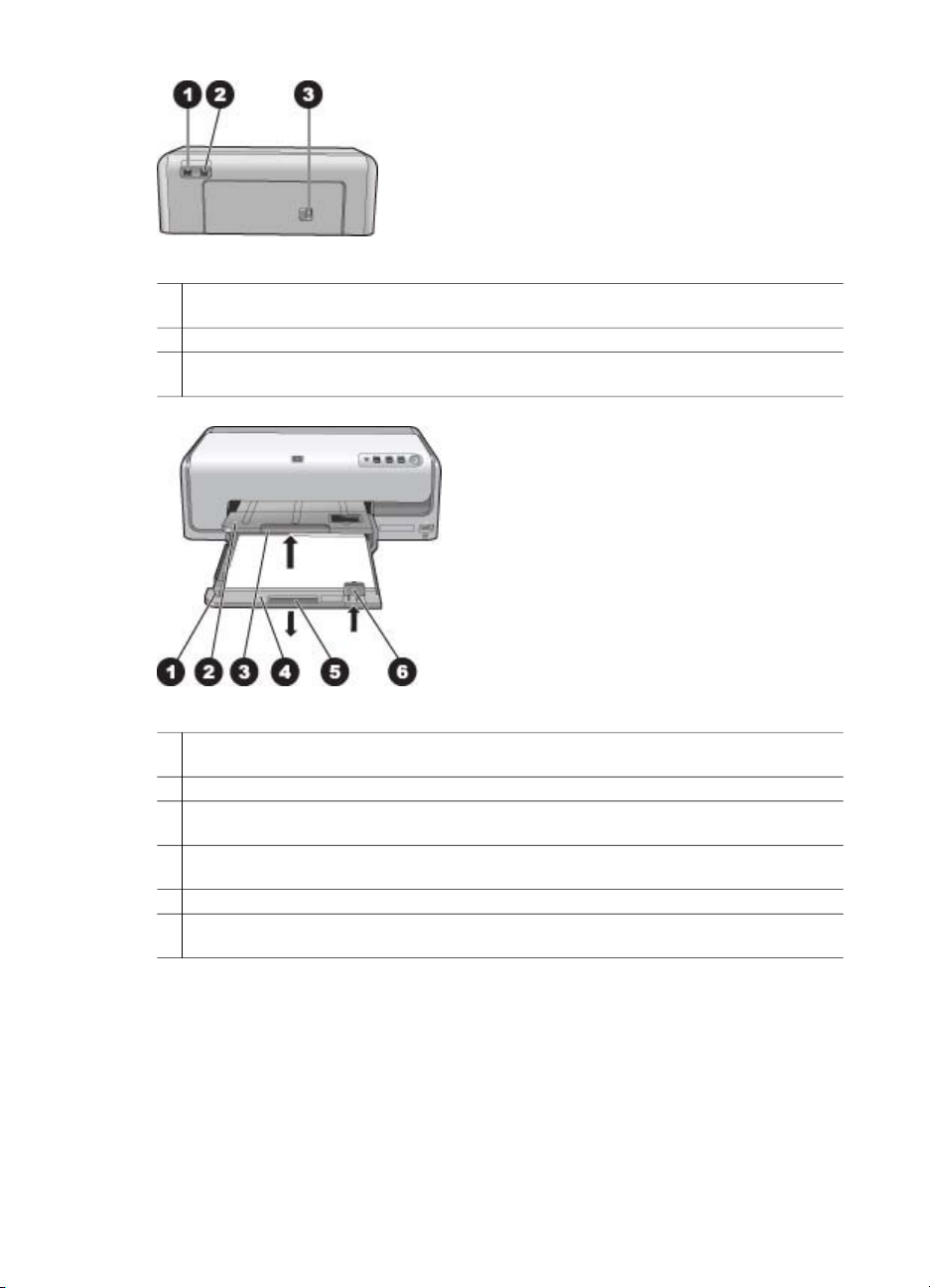
Baksiden av skriveren
1 Tilkobling for strømledning: Bruk denne porten til å koble til strømledningen som fulgte
med skriveren.
2 USB-port: Bruk denne porten til å koble skriveren til en datamaskin.
3 Bakdeksel: Ta av dette dekslet for å fjerne fastkjørt papir, eller for å installere ekstrautstyr
for automatisk tosidig utskrift fra HP. Se Ekstra tilbehør.
Hovedskuff og utskuff
1 Papirbreddeskinne: Juster denne skinnen slik at den sitter helt inntil kanten på papiret i
hovedskuffen.
2 Utskuff: Hent utskriftene fra denne skuffen. Løft denne skuffen for å få tilgang til fotoskuffen.
3 Forlenger for utskuff: Trekk forlengeren mot deg for å forlenge utskuffen og ta ut
utskriftene.
4 Hovedskuff: Trekk ut denne skuffen, og legg i vanlig papir, transparenter, konvolutter eller
andre typer utskriftsmateriale for utskrift.
5 Hovedskuffhåndtak: Trekk mot deg for å forlenge hovedskuffen.
6 Papirlengdeskinne: Juster denne skinnen slik at den sitter helt inntil enden på papiret i
hovedskuffen.
HP Photosmart D6100 series Brukerhåndbok
5
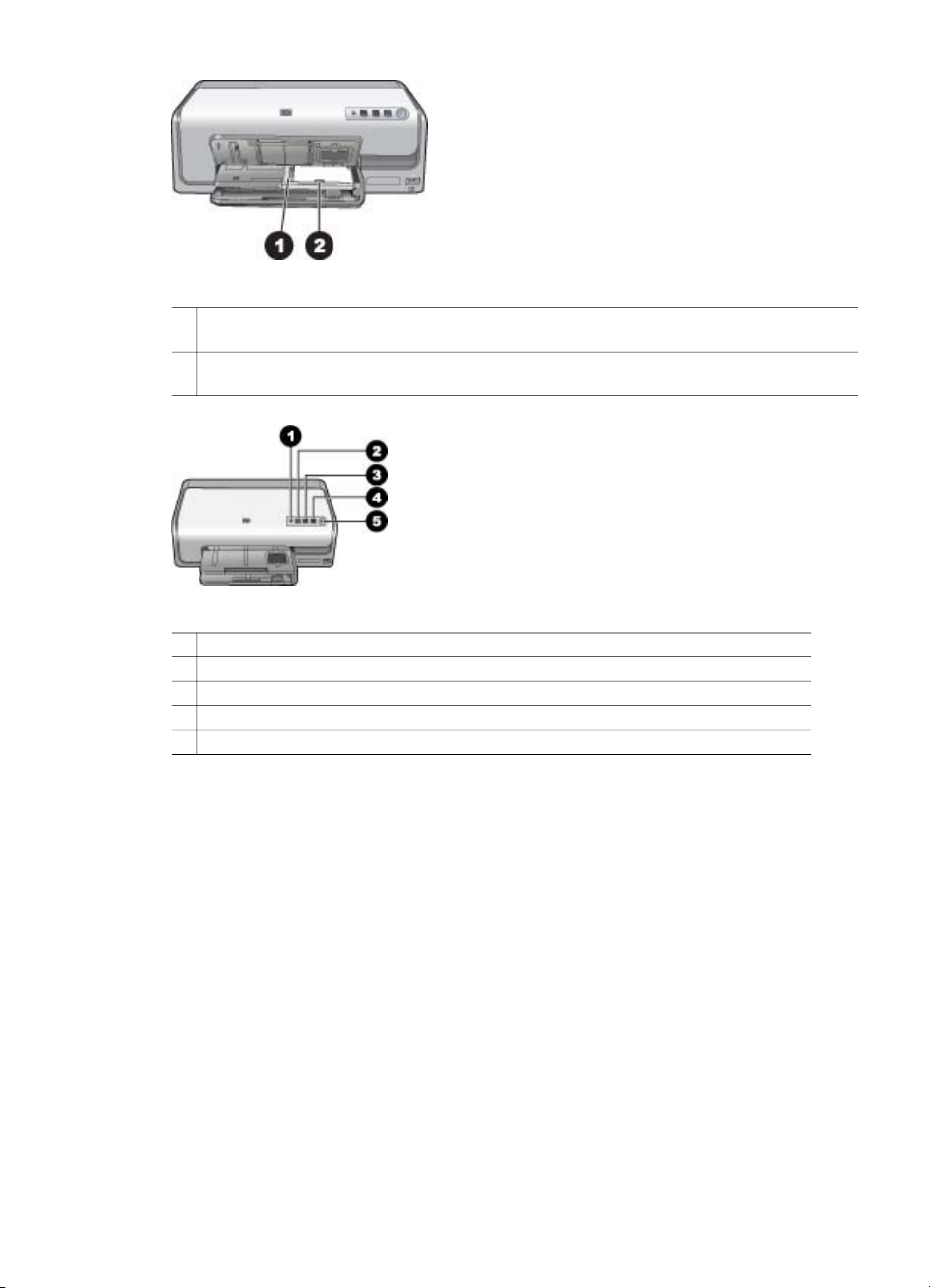
Kapittel 1
Fotoskuff
1 Papirbreddeskinne: Juster denne skinnen slik at den sitter helt inntil kanten på papiret i
fotoskuffen.
2 Papirlengdeskinne: Juster denne skinnen slik at den sitter helt inntil enden på papiret i
fotoskuffen.
Kontrollpanel
1 Blekkindikator: Angir manglende blekkpatroner eller lite blekk.
2 Avbryt: Avbryter en utskriftsjobb.
3 Fortsett: Fortsetter en utskriftsjobb eller mater ut et papirark.
4 HP Photosmart Express: Åpner HP Photosmart Express på en tilkoblet datamaskin.
5 På: Slår på skriveren eller setter den i strømsparingsmodus.
6
HP Photosmart D6100 series
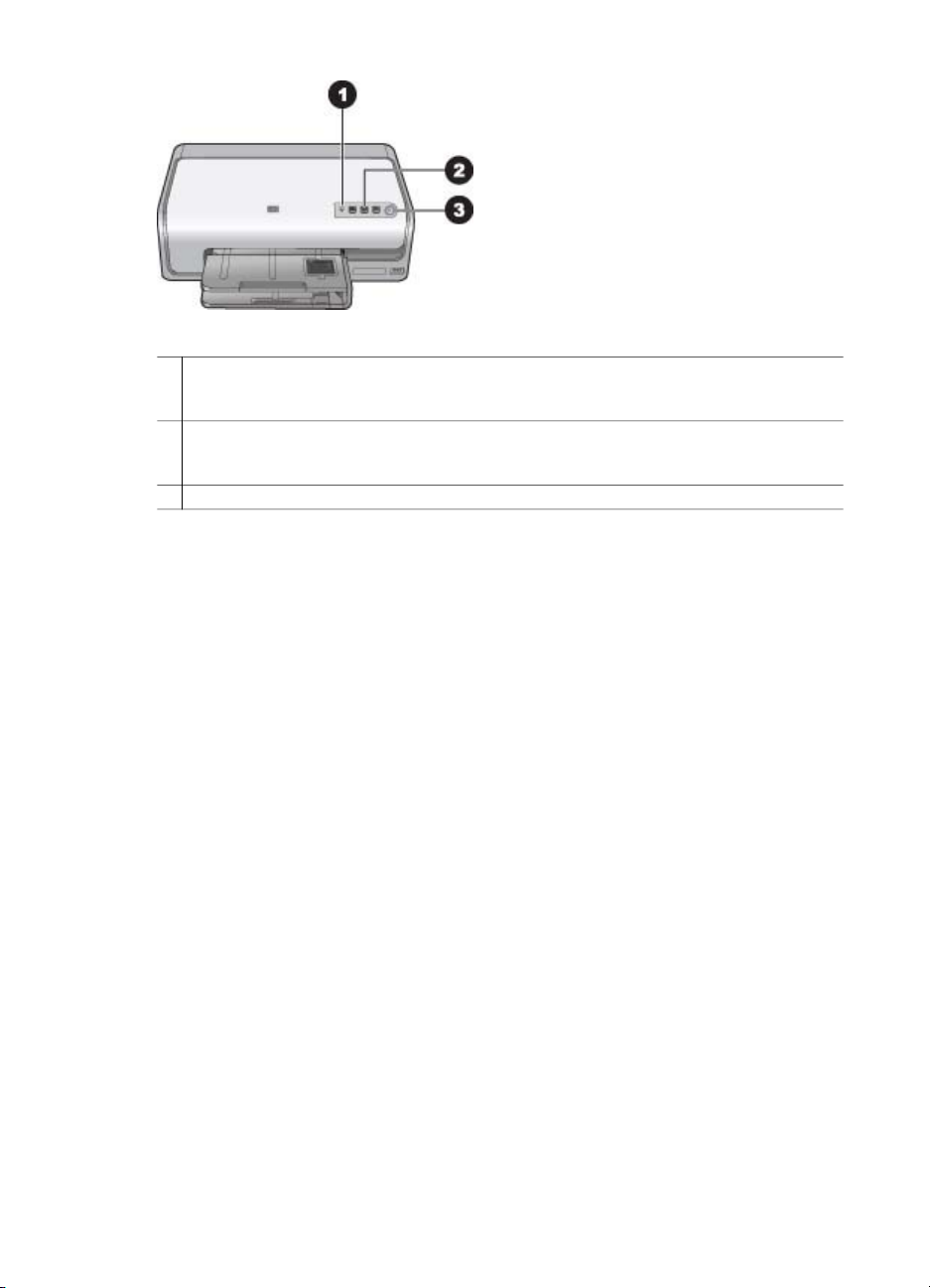
Indikatorlamper
1 Blekkindikator: Lyser fast gult hvis det er lite blekk i noen av blekkpatronene. Blinker for å
angi forskjellige problemer, som en manglende, skadet eller feil blekkpatron. Du finner mer
informasjon i Blekkpatronfeil.
2 Fortsett: Blinker for å angi at du kan trykke for å fortsette en utskriftsjobb etter at det har
oppstått et problem. Du må rette feilen før du trykker. Du finner mer informasjon i
Problemløsing.
3 På-lampe: Lyser grønt hvis skriveren er på, og er ellers av.
Ekstra tilbehør
Det finnes en mengde ekstrautstyr til skriveren som øker anvendeligheten.
Ekstrautstyret kan ha et annet utseende enn det som vises her.
Hvis du vil kjøpe rekvisita, går du til:
● www.hpshopping.com (USA)
● www.hp.com/go/supplies (Europa)
● www.hp.com/jp/supply_inkjet (Japan)
● www.hp.com/paper (Stillehavsområdet av Asia)
HP Photosmart D6100 series Brukerhåndbok
7
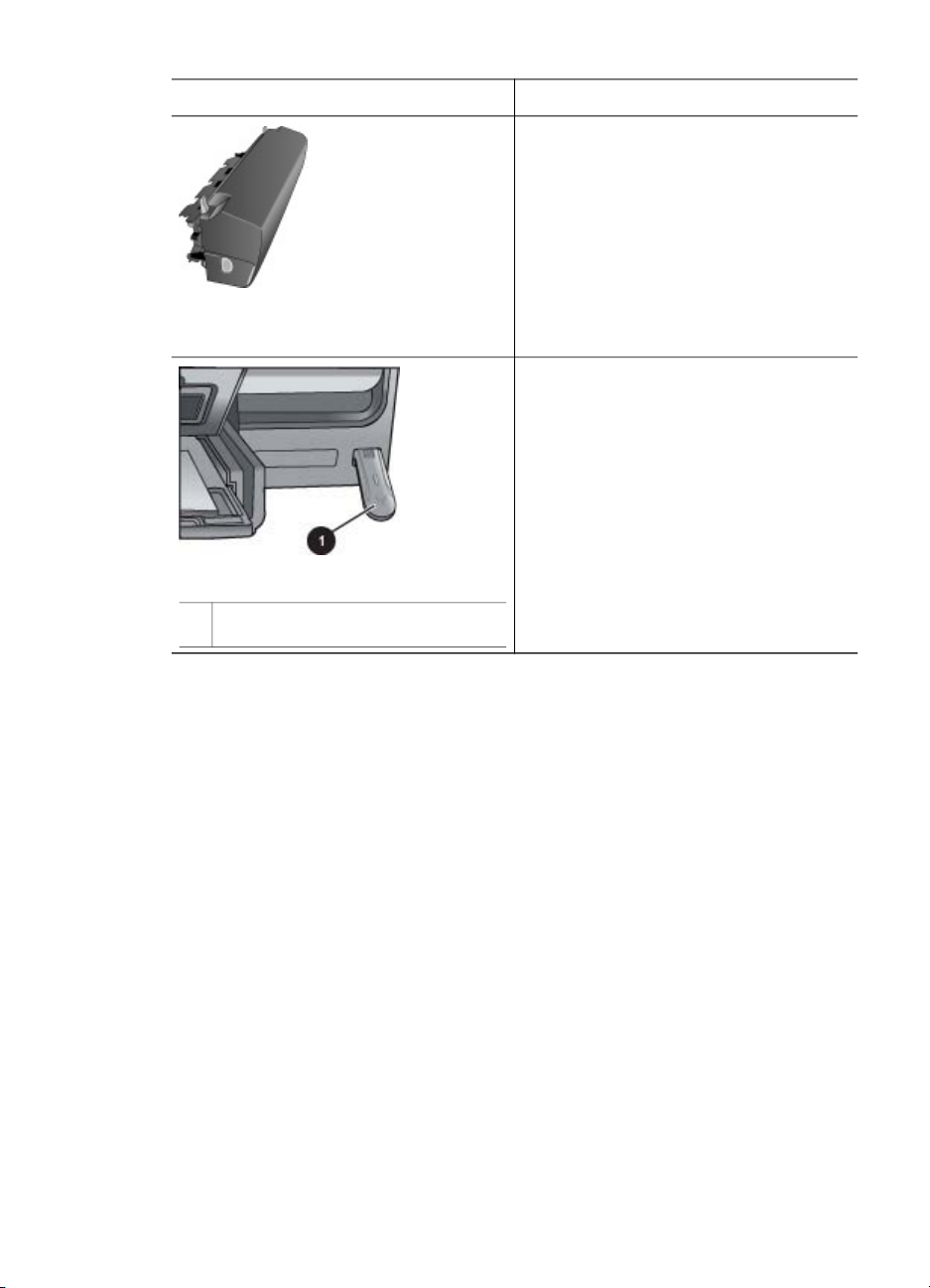
Kapittel 1
Navn på ekstrautstyr Beskrivelse
Dette ekstrautstyret snur automatisk
hver side slik at det skrives ut på begge
sider. Du sparer penger (tosidig utskrift
reduserer papirforbruket) og tid (du
trenger ikke ta ut papiret og legge det i
på nytt for å skrive ut på baksiden),
og dessuten blir det lettere å håndtere
tykke dokumenter.
Ekstrautstyr for automatisk tosidig
utskrift fra HP
Dette ekstrautstyret er kanskje ikke
tilgjengelig i alle land/regioner.
Den trådløse HP Bluetooth®skriveradapteren settes inn i
kameraporten på forsiden av skriveren.
Med denne adapteren kan du bruke
trådløs Bluetooth-teknologi for utskrift fra
mange Bluetooth-aktiverte enheter,
inkludert digitalkameraer,
kameratelefoner og PDAer.
Hvis du vil ha mer informasjon om dette
Trådløs HP Bluetooth®-skriveradapter
1 Sett inn Bluetooth-adapteren i den
fremre kameraporten
ekstrautstyret, går du til www.hp.com/go/
bluetooth.
8
HP Photosmart D6100 series
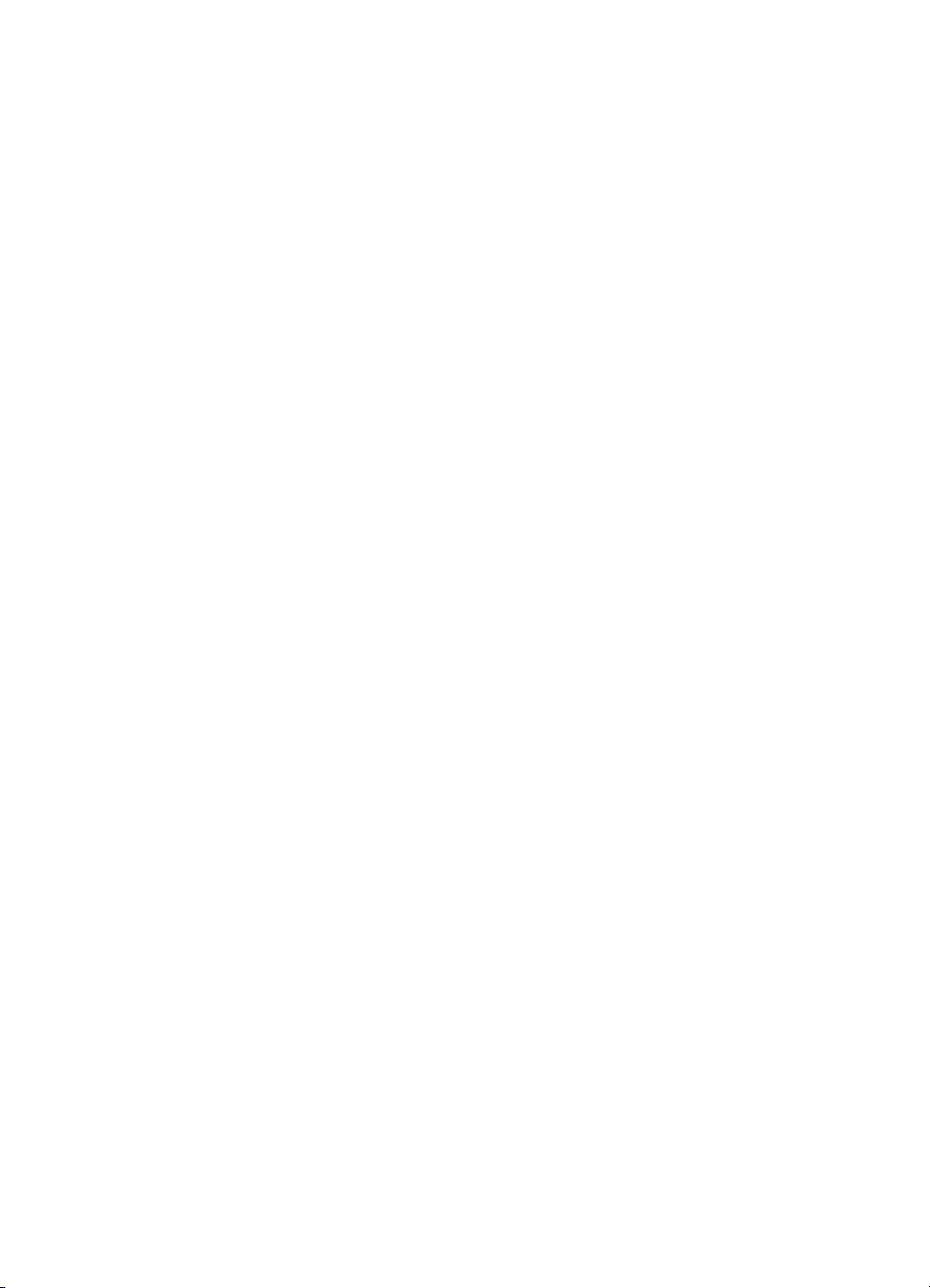
2
Klargjøre for utskrift
Denne delen inneholder følgende emner:
● Legge i papir
● Sette inn blekkpatroner
Legge i papir
Lær hvordan du velger riktig papir til utskriftsjobben og hvordan du legger det i
innskuffen.
Velge riktig papir
Bruke HP Advanced-fotopapir. Det er laget spesielt for blekket i skriveren din for å gi
vakre fotografier.
Hvis du vil se en liste over tilgjengelig fotopapir fra HP eller kjøpe rekvisita, kan du gå
til:
● www.hpshopping.com (USA)
● www.hpshopping.ca (Canada)
● www.hp.com/eur/hpoptions (Europa)
● www.hp.com (alle andre land/regioner)
Skriveren er som standard satt til å skrive ut fotografier av beste kvalitet på
HP Advanced-fotopapir. Hvis du skriver ut på en annen type papir, må du huske på å
endre papirtypen i utskriftsdialogboksen. Du finner mer informasjon i Angi
utskriftsinnstillinger.
Tips når du skal legge i papir
● Legg i papiret med utskriftssiden ned.
● Du kan skrive ut fotografier og dokumenter i en rekke papirstørrelser, fra
8 x 13 cm (3 x 5 tommer) til 22 x 61 cm (8.5 x 24 tommer). Fotopapir på
10 x 15 cm (4 x 6 tommer) er tilgjengelig med og uten avrivningskant.
● Før du legger i papir, trekker du ut hovedskuffen og skyver du papirbredde- og
papirlengdeskinnene utover for å gi plass til papiret. Når du har lagt i papir,
justerer du skinnene slik at de sitter helt inntil kantene på papiret uten å bøye det.
Når du har lagt i papir, skyver du hovedskuffen helt inn igjen.
● Legg i bare én papirstørrelse og -type om gangen i den samme skuffen.
● Når du har lagt i papir, trekker du ut forlengelsen av utskuffen for å fange opp
sidene som skrives ut.
Legge papir i hovedskuffen
Alle typer fotopapir eller vanlig papir som støttes
1. Trekk ut hovedskuffen.
2. Skyv papirbredde- og papirlengdeskinnene helt ut.
HP Photosmart D6100 series Brukerhåndbok
9
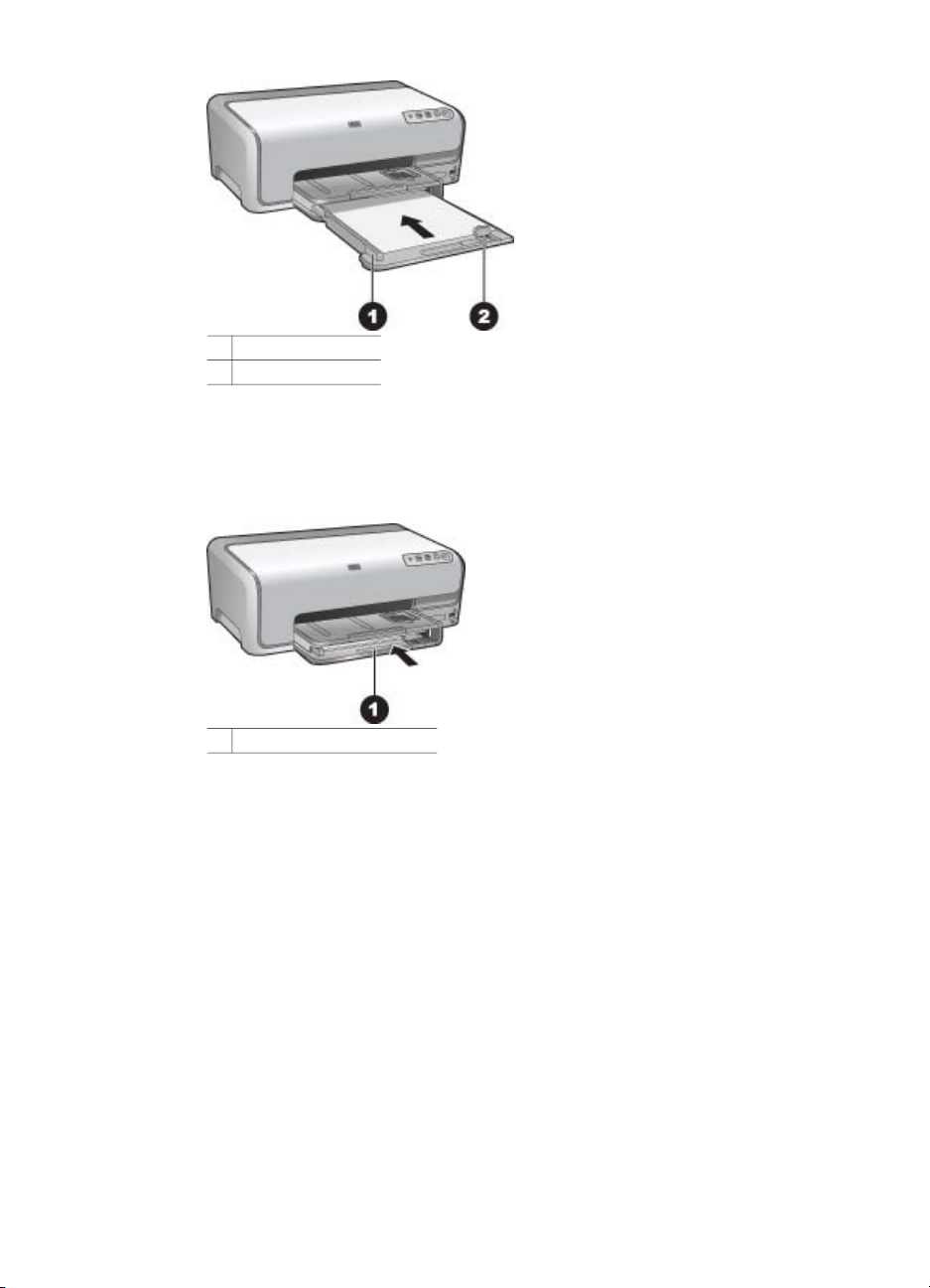
Kapittel 2
1 Papirbreddeskinne
2 Papirlengdeskinne
3. Legg i papiret med utskriftssiden ned. Kontroller at papirbunken ikke er høyere
enn toppen på papirlengdeskinnen.
4. Juster papirbredde- og papirlengdeskinnene innover til de sitter helt inntil kantene
på papiret.
5. Skyv inn hovedskuffen til den stopper.
1 Skyv hovedskuffen helt inn
Legge papir i fotoskuffen
Fotopapir opptil 10 x 15 cm (4 x 6 tommer) med eller uten avrivningskant, Hagaki-kort,
A6-kort, kort i L-størrelse
1. Løft utskuffen.
2. Dra ut fotoskuffen til den stopper.
3. Juster papirbredde- og papirlengdeskinnene for å gi plass til papiret.
10
HP Photosmart D6100 series
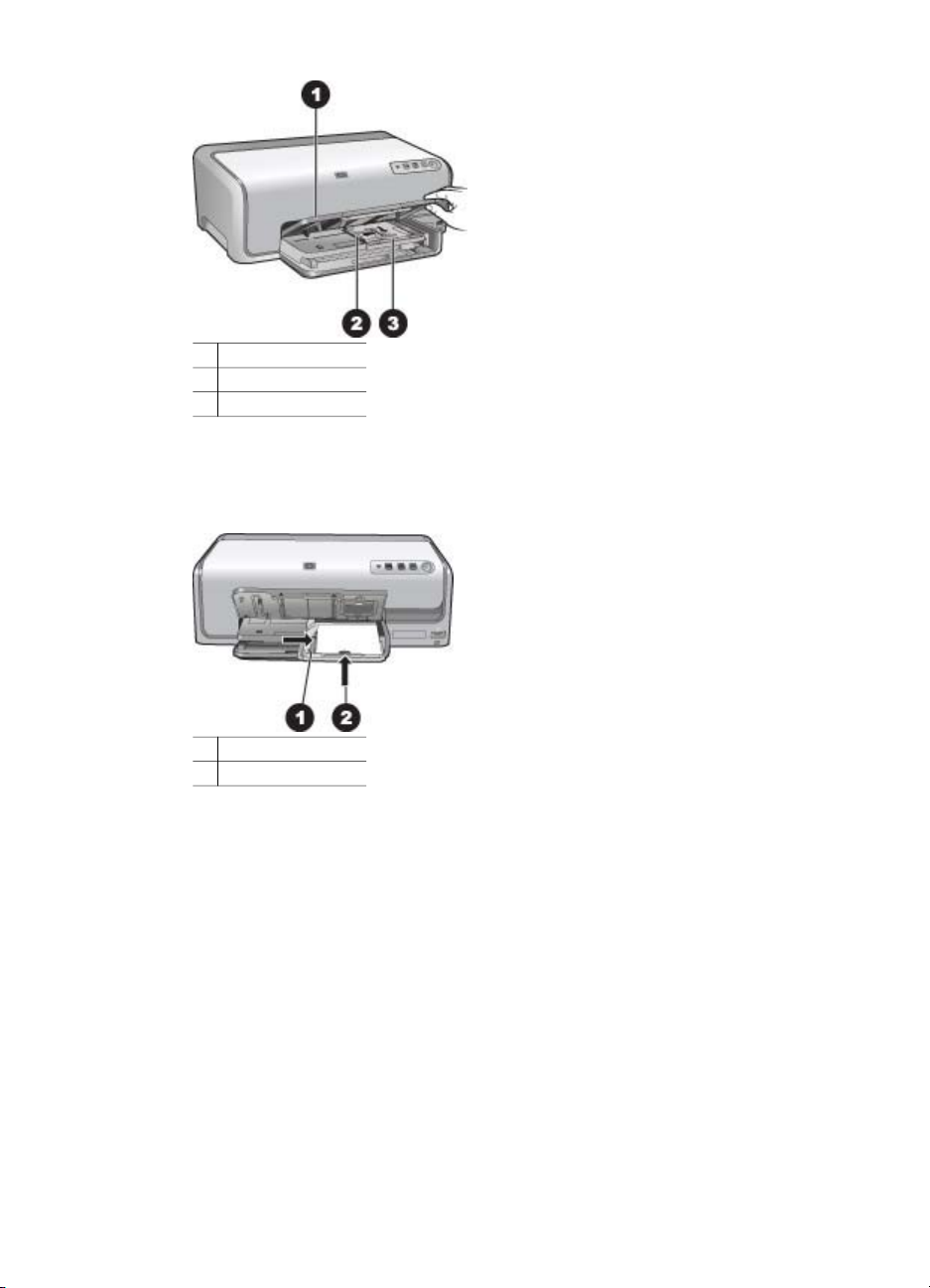
1 Utskuff
2 Papirbreddeskinne
3 Papirlengdeskinne
4. Legg opptil 20 papirark i fotoskuffen med utskriftssiden ned. Hvis du bruker papir
med avrivningskant, legger du det i slik at avrivningskanten mates inn sist.
5. Juster papirbredde- og papirlengdeskinnene innover til de sitter helt inntil kantene
på papiret.
1 Papirbreddeskinne
2 Papirlengdeskinne
6. Skyv inn fotoskuffen.
7. Senk utskuffen.
Sette inn blekkpatroner
Den første gangen du konfigurerer og bruker HP Photosmart-skriveren, må du passe
på å installere blekkpatronene som følger med skriveren. Blekket i disse
blekkpatronene er spesielt sammensatt for å blandes med blekket i skrivehodet.
Kjøpe nye blekkpatroner
Når du kjøper nye patroner, kontrollerer du patronnumrene som vises på baksiden av
denne håndboken. Disse patronnumrene kan variere, avhengig av land/region.
HP Photosmart D6100 series Brukerhåndbok
11
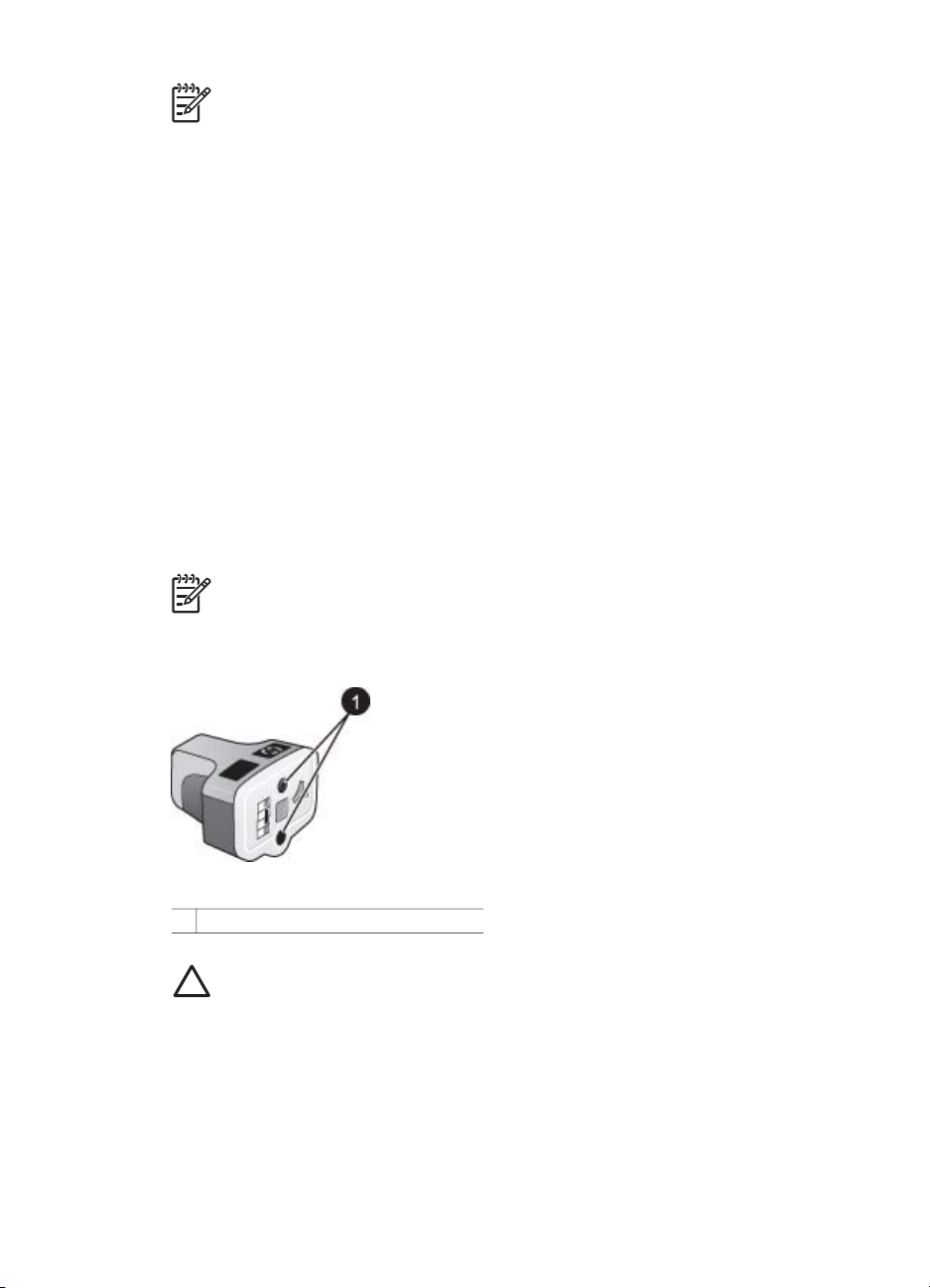
Kapittel 2
Merk Hvis du allerede har brukt skriveren flere ganger, og du har installert
programvaren for HP Photosmart-skriveren, kan du også finne patronnumrene
i skriverprogramvaren. Windows-brukere: Høyreklikk på ikonet HP Digital
Imaging Monitor på oppgavelinjen i Windows, og velg Start/vis HP Solution
Center. Velg Innstillinger, Utskriftsinnstillinger og Verktøykasse for
skriver. Klikk på kategorien Beregnede blekknivåer, og klikk deretter på
Informasjon om blekkpatron. Hvis du vil bestille blekkpatroner, klikker du på
Kjøp online. Mac-brukere: Klikk på HP Photosmart Studio i dokken. På
verktøylinjen i HP Photosmart Studio klikker du på Devices (Enheter). Fra
lokalmenyen Information and Settings (Informasjon og innstillinger) velger du
Maintain Printer (Vedlikehold skriver) og klikker på Launch Utility (Start
verktøy). I listen Configuration Settings (Konfigurasjonsinnstillinger) klikker
du på Supply Info (Rekvisitainformasjon).
Tips for blekkpatroner
HP Vivera-blekkleverer naturtro fotografier og overlegen fargefasthet. Dette gir
livaktige farger som varer i generasjoner! HP Vivera Inks er spesielt sammensatt og
vitenskapelig testet for kvalitet, renhet og fargefasthet.
For optimale utskriftsresultater anbefaler HP at du bare bruker originale blekkpatroner
fra HP. Originale blekkpatroner fra HP er utviklet og testet med HP-skrivere slik at du
lett kan få flotte resultater, igjen og igjen.
Merk HP kan ikke garantere kvaliteten eller påliteligheten til blekkpatroner fra
andre leverandører enn HP. Skriverservice eller -reparasjon som må utføres
som følge av skriverfeil eller skade som kan tilskrives bruk av blekkpatroner fra
andre leverandører, dekkes ikke av garantien.
Blekkpatron
1 Ikke før gjenstander inn i disse hullene
Forsiktig Slik unngår du tap eller spill av blekk: La blekkpatronene være i
skriveren under transport, og ikke la brukte blekkpatroner være ute av
skriveren i lange perioder.
Garantiinformasjon for blekkpatroner
HPs blekkpatrongaranti gjelder når produktet brukes i den tiltenkte utskriftsenheten fra
HP. Denne garantien dekker ikke HP-blekkprodukter som er etterfylt, bearbeidet,
endret, anvendt feilaktig eller manipulert.
12
HP Photosmart D6100 series
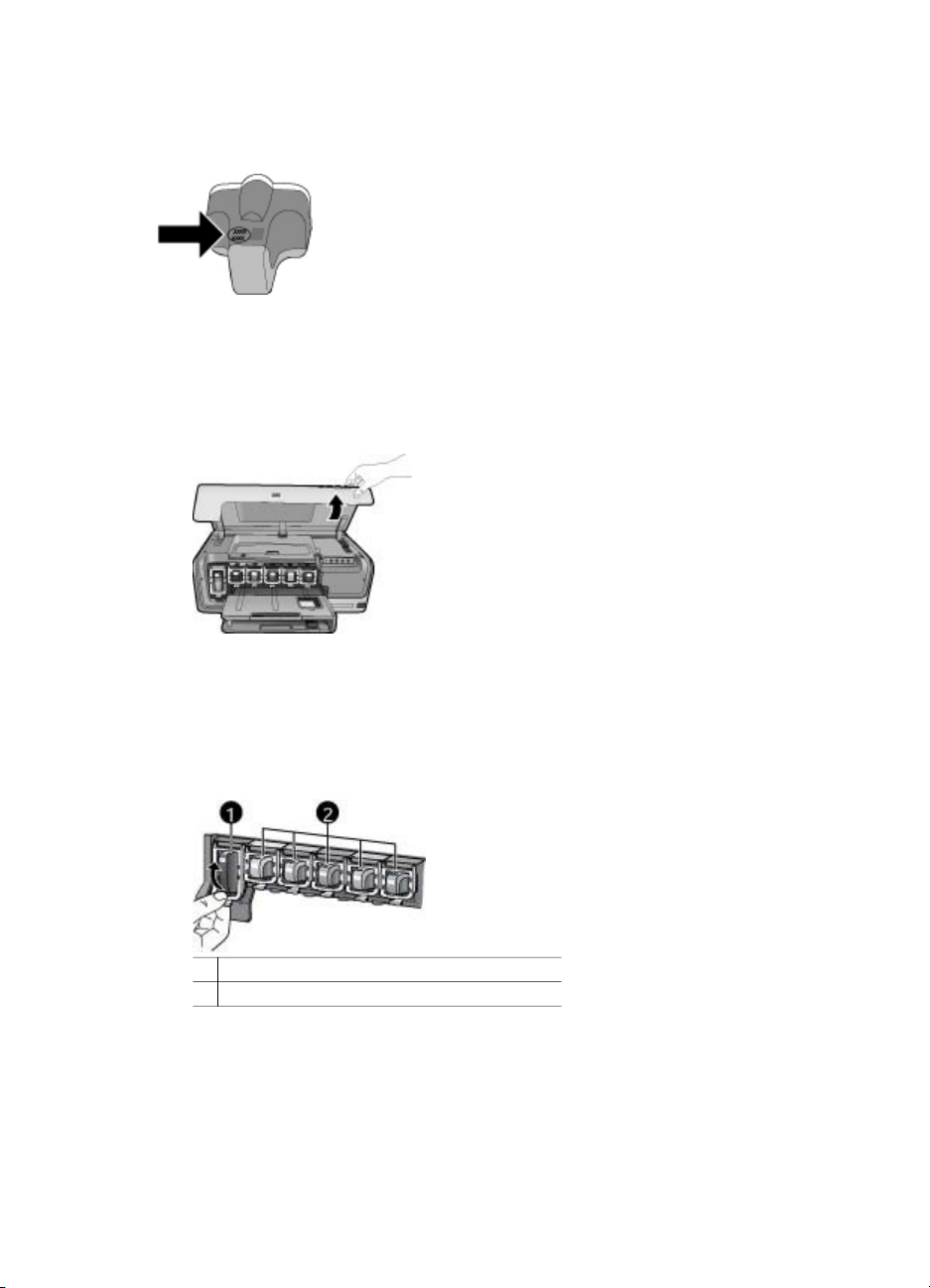
I garantiperioden dekkes produktet så lenge HP-blekket ikke er oppbrukt og
garantiens utløpsdato ikke er nådd. Utløspdatoen for garantien, i formatet ÅÅÅÅ/MM/
DD, finnes på produktet slik:
Hvis du ønsker en kopi av HPs garantierklæring, kan du se HP-garanti.
Sette inn eller skifte blekkpatroner
1. Kontroller at strømmen er på, og løft deretter av toppdekslet.
2. Klem den grå tappen under blekkpatronsporet for å frigjøre den grå låsen inne i
skriveren. Løft deretter låsen.
Blekkpatronområdene er fargekodet slik at det er enkelt å referere til dem. Løft
låsen under den riktige fargen for å sette inn eller skifte ut en patron. Fargene på
blekkpatronene er følgende fra venstre til høyre: svart, gul, lys cyan, cyan, lys
magenta og magenta.
1 Blekkpatronlåsen for den svarte blekkpatronen
2 Blekkpatronområde for fargeblekkpatroner
3. Hvis du skifter ut en patron, fjerner du den gamle patronen ved å dra den mot deg
ut av sporet.
HP Photosmart D6100 series Brukerhåndbok
13
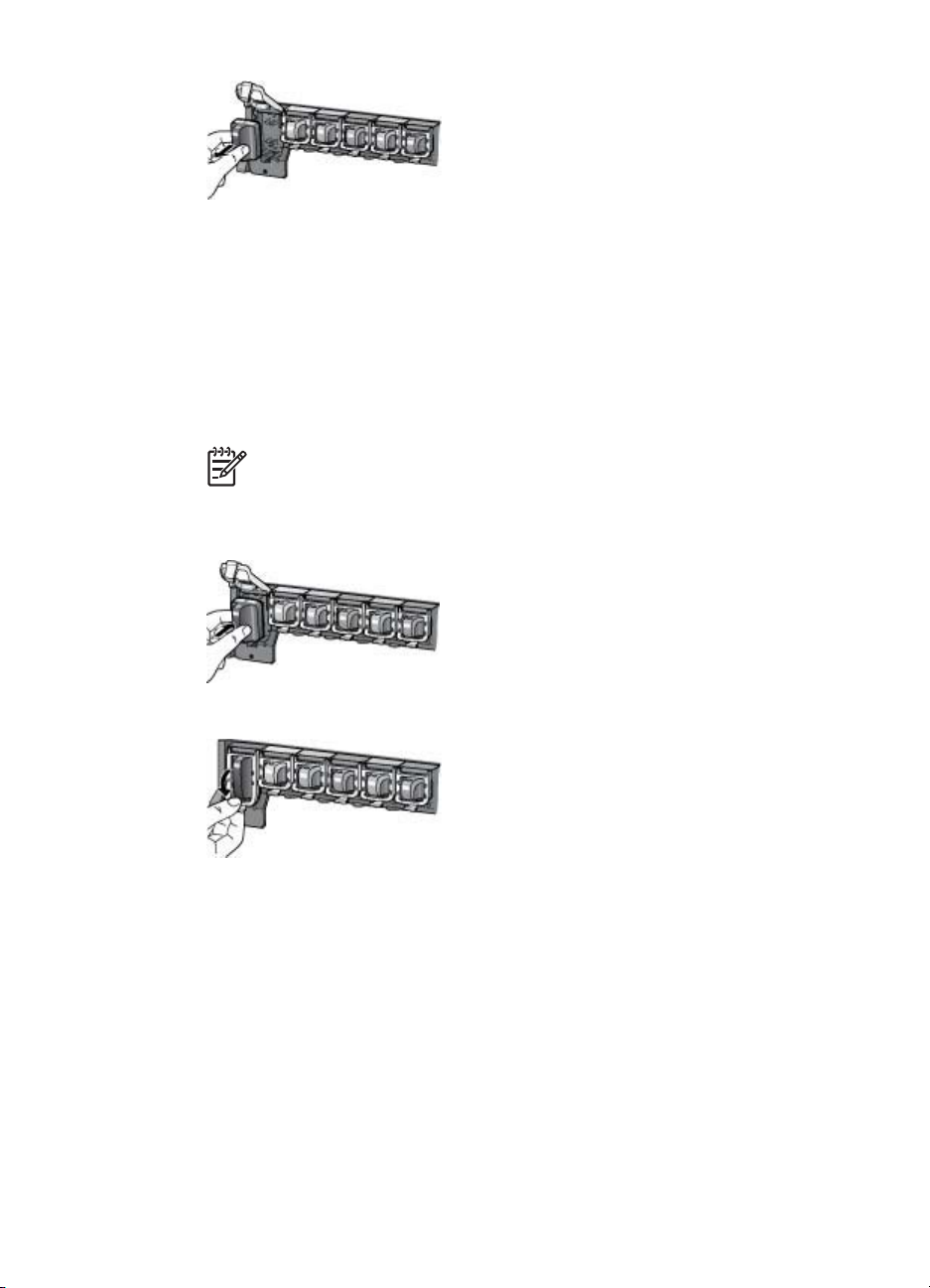
Kapittel 2
Lever den gamle patronen til resirkulering. Resirkuleringsordningen for HP Inkjetrekvisita er tilgjengelig i mange land/regioner, og gjør det mulig for deg å
resirkulere brukte blekkpatroner gratis. Hvis du vil ha mer informasjon, går du til
www.hp.com/hpinfo/globalcitizenship/environment/recycle/inkjet.html.
4. Ta den nye blekkpatronen ut av emballasjen, og skyv den inn i det tomme sporet
mens du holder den i håndtaket.
Pass på at blekkpatronen settes inn i sporet med samme ikon og farge som den
nye patronen. De kobberfargede kontaktene skal vende inn mot skriveren når
blekkpatronen settes inn.
Merk Den første gangen du konfigurerer og bruker skriveren, må du
passe på å installere blekkpatronene som følger med skriveren. Blekket i
disse blekkpatronene er spesielt sammensatt for å blandes med blekket i
skrivehodet.
14
5. Trykk ned den grå låsen til blekkpatronen klikker på plass.
6. Gjenta trinn 2 til 5 for hver blekkpatron du skifter ut.
Du må sette inn alle seks patronene. Skriveren vil ikke fungere hvis det mangler
en blekkpatron.
7. Lukk toppdekslet.
HP Photosmart D6100 series
